Table des matières
Le bruit de la pièce, le sifflement du microphone, le bruit d'un ventilateur en arrière-plan - tous ces éléments sont gênants, ennuyeux et peuvent donner à vos vidéos un aspect amateur. Malheureusement, l'enregistrement du bruit de fond est inéluctable dans la plupart des cas. Vous cherchez donc maintenant à savoir comment supprimer le bruit de fond d'une vidéo. La réponse est le plugin AudioDenoise AI de CrumplePop.
En savoir plus sur CrumplePop AudioDenoise AI.
AudioDenoise AI est un plugin qui permet de supprimer les bruits de fond pour Final Cut Pro, Premiere Pro, Audition, DaVinci Resolve, Logic Pro et GarageBand. Cet outil de suppression des bruits identifie et supprime automatiquement de nombreux types de bruits de fond indésirables dans vos clips vidéo et vos fichiers audio.
La lutte contre le bruit de fond
Il est difficile d'éviter les bruits de fond. La plupart du temps, nous ne contrôlons pas l'environnement dans lequel nous enregistrons des vidéos. Bien que l'insonorisation et les traitements audio puissent aider, on les trouve rarement en dehors des studios d'enregistrement. Au lieu de cela, vous pouvez facilement vous retrouver dans une situation où un camion roule à l'extérieur, un ordinateur se trouve à proximité de votre microphone ou un ventilateur se met en marche au milieu de l'interview.Des situations inévitables peuvent rapidement faire passer vos vidéos d'un état d'esprit attrayant à un état d'esprit distrayant.

Il existe des moyens de contourner le problème de l'enregistrement dans un environnement bruyant. Il est particulièrement important de choisir un espace approprié. Chaque fois que vous enregistrez, vous devez d'abord écouter le son de la pièce. Entendez-vous un système de chauffage ou de climatisation ? Veillez alors à les éteindre. Y a-t-il des gens qui font du bruit à l'extérieur ? Demandez-leur de se taire. Pouvez-vous entendre le ventilateur d'un ordinateur ou le bourdonnement d'un moteur dans vos écouteurs ? Essayez de comprendre ce qui se passe.de savoir ce qui produit le son et de le débrancher.
Cependant, vous pouvez essayer toutes ces méthodes pendant l'enregistrement et trouver encore des bruits de fond dans votre audio.
En post-production, il existe un certain nombre de solutions rapides. Par exemple, certains ajoutent une musique de fond ou créent une bande son avec des effets sonores pour couvrir le bruit, tandis que d'autres n'utilisent que rarement le son enregistré sur le terrain.
Cependant, ces deux méthodes perdent le caractère de votre environnement. L'espace dans lequel vous enregistrez a ses propres qualités que vous pouvez vouloir inclure dans votre vidéo, après tout. L'utilisation d'un plugin avec une fonction de débruitage audio comme AudioDenoise AI vous aide à réduire le bruit et à ajuster la part de l'environnement que vous souhaitez inclure.
Bien qu'il ne faille pas mettre l'accent sur le bruit ambiant ou la tonalité de la pièce, le fait de conserver certaines caractéristiques de l'espace peut aider l'observateur à mieux conceptualiser l'endroit où il a été enregistré.
Pourquoi utiliser AudioDenoise AI pour la réduction du bruit ?
- Un son professionnel simple et rapide Vous n'êtes pas un ingénieur du son ou un monteur vidéo professionnel ? Ce n'est pas un problème : quelques étapes simples suffisent pour obtenir rapidement un son professionnel.
- Fonctionne avec votre logiciel d'édition préféré AudioDenoise AI permet de supprimer les bruits de fond dans Final Cut Pro, Premiere Pro, Audition, Logic Pro et GarageBand.
- Gain de temps pour l'édition Dans le domaine de l'édition, le temps est un facteur essentiel. Lorsque vous travaillez avec un calendrier serré, vous devez vous préoccuper de bien d'autres choses que des bruits de fond. AudioDenoise AI vous fait gagner du temps et vous permet de revenir à ce qui est vraiment important.
- Plus qu'un simple filtre à bruit AudioDenoise AI supprime les bruits de fond bien mieux qu'en utilisant un égaliseur graphique ou un plugin de porte de bruit. AudioDenoise AI analyse vos fichiers audio et supprime les bruits de fond tout en gardant la voix cristalline et facile à comprendre.
- Utilisé par les professionnels Au cours des 12 dernières années, CrumplePop a été un nom de confiance dans le monde des plugins de post-production. Les éditeurs de la BBC, Dreamworks, Fox, CNN, CBS et MTV ont utilisé les plugins CrumplePop.
- Présélections facilement partageables Que vous travailliez dans Premiere ou Logic, vous pouvez partager les préréglages d'EchoRemover AI entre les deux. Vous montez dans Final Cut Pro et terminez l'audio dans Audition ? Pas de problème, vous pouvez facilement partager les préréglages entre les deux.
Comment AudioDenoise AI supprime-t-il les bruits de fond indésirables ?
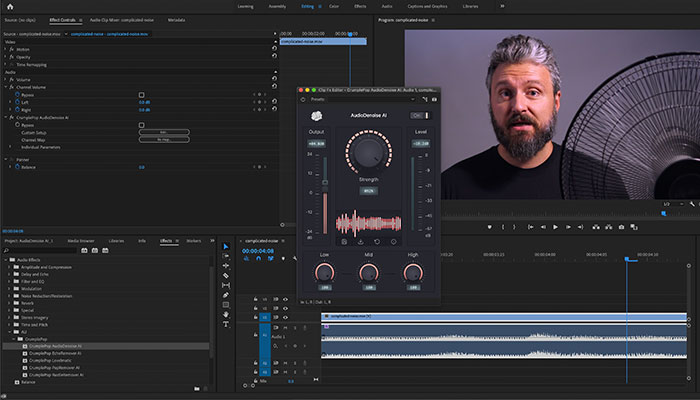
Le bruit de fond est un problème complexe tant dans la production vidéo qu'audio. Êtes-vous aux prises avec un bruit de fond provenant d'un ventilateur de climatiseur mélangé à un bourdonnement mécanique ? Un bruit qui change graduellement avec le temps ? Ces types de bruit de fond et bien d'autres encore sont faciles à réduire avec AudioDenoise AI.
De nombreux outils de réduction du bruit n'identifient que des plages de fréquences spécifiques et les coupent, ce qui donne un clip audio de faible qualité.
AudioDenoise AI utilise l'intelligence artificielle pour identifier et supprimer les bruits de fond de votre audio. L'IA d'AudioDenoise supprime automatiquement plus de bruit tout en gardant la voix claire et naturelle, ce qui vous donne un audio prêt pour la production qui sonne impeccable et facile à comprendre.
AudioDenoise AI ajuste automatiquement les niveaux de suppression. Par conséquent, vous n'aurez pas à vous soucier des sons indésirables qui vont et viennent ou des bruits de fond qui changent avec le temps. AudioDenoise AI peut s'ajuster pour supprimer n'importe quel bruit de fond apparaissant dans vos clips audio.
Comment améliorer ma qualité audio avec AudioDenoise AI
En quelques étapes seulement, AudioDenoise AI peut vous aider à supprimer les bruits de fond indésirables de votre clip audio ou vidéo.
Tout d'abord, vous devez activer le plugin AudioDenoise AI. Cliquez sur l'interrupteur On/Off dans le coin supérieur droit. Vous verrez alors le plugin s'allumer. Vous êtes maintenant prêt à supprimer les bruits de fond dans vos clips vidéo.
Vous remarquerez le gros bouton au centre du plugin - c'est le contrôle de la force. Vous n'aurez probablement besoin de ce contrôle que pour réduire le bruit de fond. Le contrôle de la force est réglé par défaut sur 80 %, ce qui est parfait pour commencer. Ensuite, écoutez votre clip audio traité. Comment trouvez-vous le son ? A-t-il éliminé le bruit de fond ? Si ce n'est pas le cas, continuez à augmenter le contrôle de la force jusqu'à ce que vous soyez satisfait des résultats.
Sous la commande d'intensité, trois boutons de commande d'intensité avancée vous permettent de régler avec précision la quantité de bruit que vous souhaitez supprimer dans les basses, moyennes et hautes fréquences. Par exemple, si vous êtes à côté d'un gros climatiseur et que vous souhaitez supprimer une partie du ronflement des 60 cycles, mais que vous voulez aussi conserver une partie du bruit du ventilateur, vous devrez régler le bouton d'intensité élevée jusqu'à ce que vous obteniez le résultat souhaité.trouver le son que vous recherchez.
Une fois votre suppression de bruit effectuée, vous pouvez l'enregistrer en tant que préréglage pour l'utiliser ultérieurement ou l'envoyer à des collaborateurs. Cliquez sur le bouton d'enregistrement, puis choisissez un nom et un emplacement pour votre préréglage, et c'est tout.
De même, l'importation d'un preset est également facile. Encore une fois, vous n'aurez qu'à cliquer sur la flèche vers le bas à droite du bouton d'enregistrement. Enfin, sélectionnez le preset dans la fenêtre, et AudioDenoise AI chargera automatiquement vos paramètres sauvegardés.
Où puis-je trouver AudioDenoise AI ?
Vous avez téléchargé AudioDenoise AI, et maintenant ? La première chose à faire est de trouver AudioDenoise AI dans le logiciel de montage vidéo de votre choix.
Adobe Premiere Pro
Dans Premiere Pro, vous trouverez AudioDenoise AI dans le menu Effets> ; Effets audio> ; AU> ; CrumplePop.
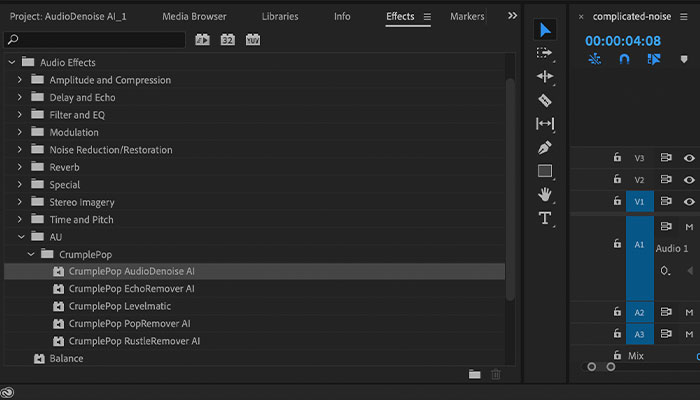
Après avoir sélectionné le fichier vidéo ou audio auquel vous souhaitez ajouter l'effet, double-cliquez sur AudioDenoise AI ou saisissez le plugin et déposez-le sur votre clip audio.
Vidéo : Utilisation d'AudioDenoise AI dans Premiere Pro
Allez dans l'onglet Effets dans le coin supérieur gauche. Vous y trouverez les fx CrumplePop AudioDenoise AI. Cliquez sur le gros bouton Edit. L'interface AudioDenoise AI apparaît alors. Vous êtes maintenant prêt à supprimer le bruit dans Premiere Pro.
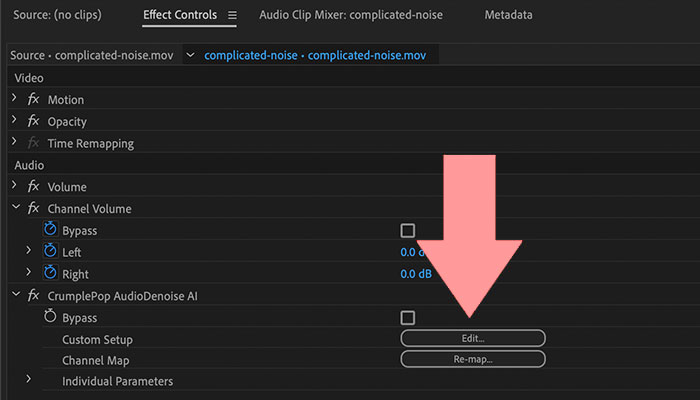
Note : Si AudioDenoise AI n'apparaît pas immédiatement après l'installation, ne vous inquiétez pas. Vous avez installé AudioDenoise AI, mais si vous utilisez Adobe Premiere ou Audition, il y a une petite étape supplémentaire avant de pouvoir l'utiliser.
Vidéo : Recherche de plugins audio dans Premiere Pro et Audition

Allez dans Premiere Pro> ; Preferences> ; Audio, puis ouvrez le gestionnaire de plug-ins audio de Premiere.
Une fois que le gestionnaire de plug-ins audio s'ouvre, vous verrez une liste de tous les plug-ins audio installés sur votre ordinateur. Cliquez sur Scan for Plug-ins. Faites ensuite défiler vers le bas jusqu'à CrumplePop AudioDenoise AI. Assurez-vous qu'il est activé. Cliquez sur ok, et vous êtes prêt à partir.
Vous pouvez également trouver le gestionnaire de plug-ins audio dans le panneau de projet. Cliquez sur les trois barres situées à côté du panneau d'effets. Sélectionnez ensuite le gestionnaire de plug-ins audio dans le menu déroulant.
Final Cut Pro
Dans Final Cut Pro, vous trouverez AudioDenoise AI dans le navigateur d'effets sous Audio> ; CrumplePop.
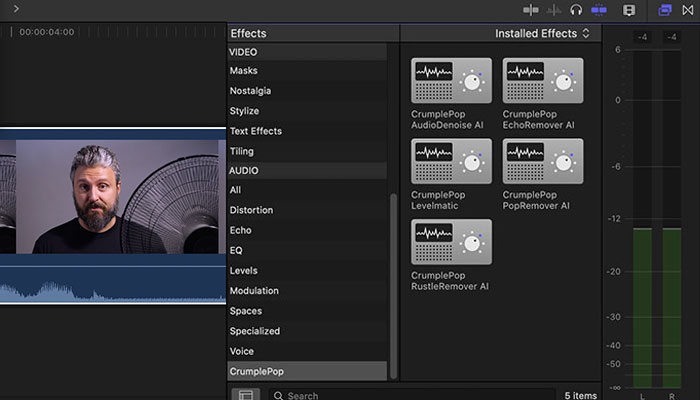
Vidéo : Suppression des bruits de fond avec AudioDenoise AI
Saisissez AudioDenoise AI et faites-le glisser sur le fichier audio ou vidéo. Vous pouvez également sélectionner le clip dont vous voulez supprimer le bruit de fond et double-cliquer sur AudioDenoise AI.
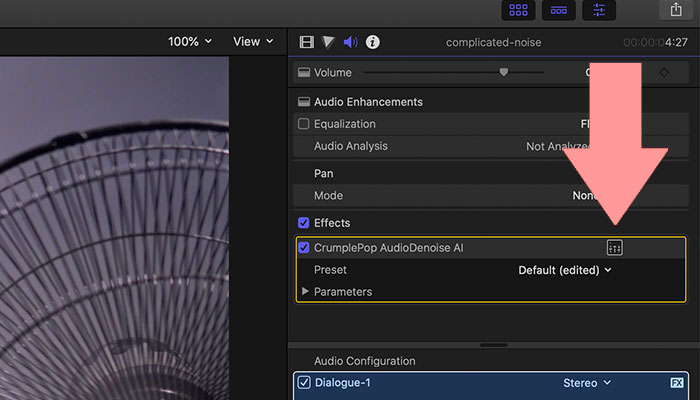
Allez dans la fenêtre de l'inspecteur dans le coin supérieur droit. Cliquez sur l'icône du son pour faire apparaître la fenêtre de l'inspecteur audio. Là, vous verrez AudioDenoise AI avec une boîte à sa droite. Cliquez sur la boîte pour afficher l'interface utilisateur de l'éditeur d'effets avancés. Vous êtes maintenant prêt pour la réduction du bruit dans FCP.
Adobe Audition
Dans Audition, vous trouverez AudioDenoise AI dans le menu Effets> ; AU> ; CrumplePop. Vous pouvez appliquer AudioDenoise AI à votre fichier audio à partir du menu Effets et du Rack d'effets. Après l'application, vous êtes prêt à supprimer les bruits de fond dans Audition.
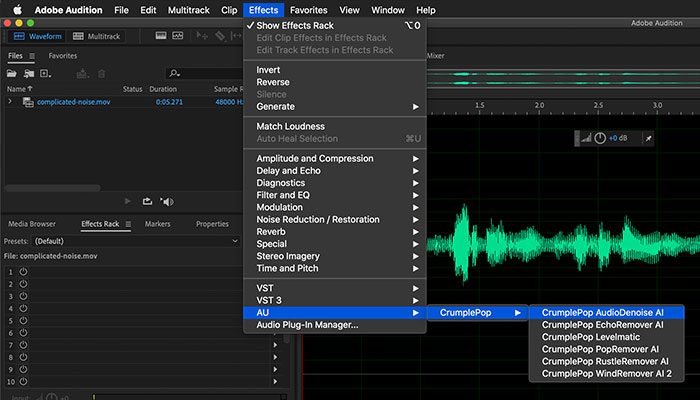
Note : Si vous ne voyez pas AudioDenoise AI dans votre menu Effets, vous devrez compléter quelques étapes supplémentaires dans Adobe Audition.
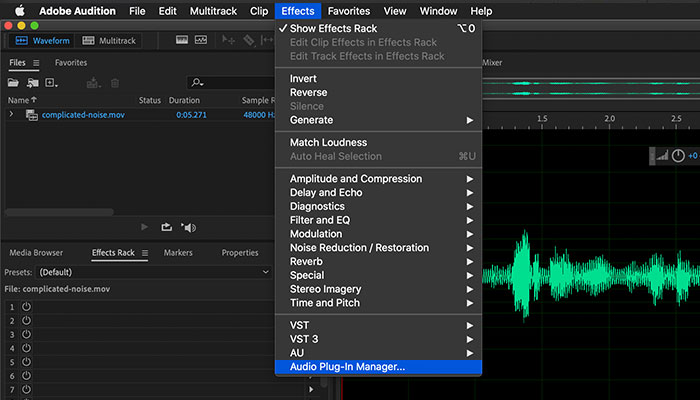
Vous devez utiliser le gestionnaire de plugins audio d'Audition. Vous pouvez trouver le gestionnaire de plugins en allant dans le menu Effets et en sélectionnant le gestionnaire de plugins audio. Une fenêtre s'ouvre alors avec une liste de plugins audio que vous avez installés sur votre ordinateur. Cliquez sur le bouton Rechercher des plugins. Cherchez ensuite Crumplepop AudioDenoise AI. Vérifiez qu'il est activé et cliquez sur ok.
Logic Pro
Dans Logic, vous appliquerez AudioDenoise AI à votre piste audio en allant dans le menu Audio FX> ; Audio Units> ; CrumplePop. Après avoir sélectionné l'effet, vous êtes prêt à supprimer le bruit de fond dans Logic.
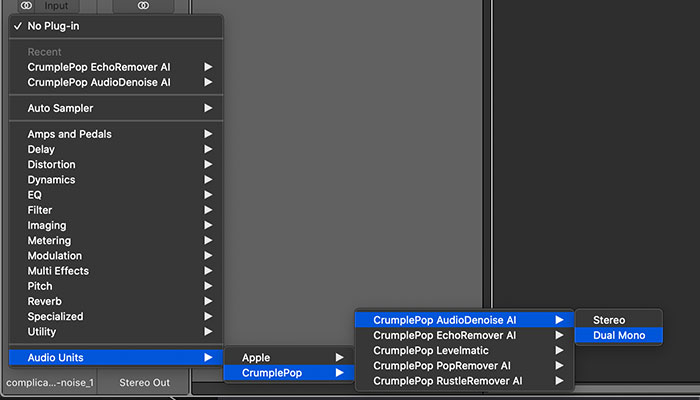
GarageBand
Dans GarageBand, vous appliquerez AudioDenoise AI à votre piste audio en allant dans le menu Plug-ins> ; Audio Units> ; CrumplePop. Sélectionnez l'effet et vous pourrez supprimer le bruit dans GarageBand.
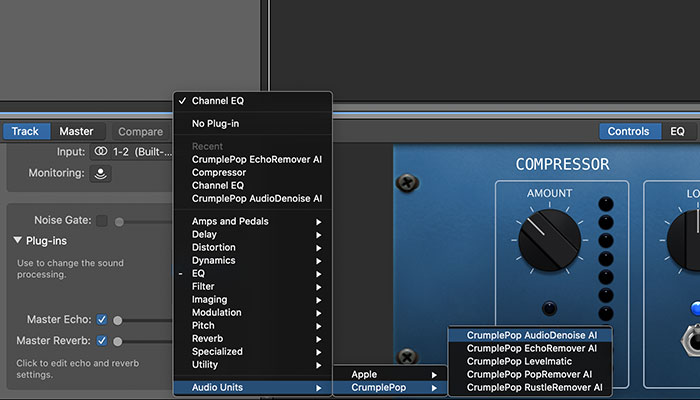
DaVinci Resolve
Dans DaVinci Resolve, AudioDenoise AI se trouve dans la bibliothèque d'effets> ; Audio FX> ; AU.

Cliquez sur le bouton fader pour faire apparaître l'interface AudioDenoise AI. Une fois l'interface affichée, vous êtes prêt à supprimer les bruits de fond dans Resolve.

Remarque : si vous ne trouvez pas AudioDenoise AI après ces étapes, vous devrez procéder à quelques étapes supplémentaires. Ouvrez le menu DaVinci Resolve et sélectionnez Préférences. Ensuite, ouvrez Plugins audio. Faites défiler les Plugins disponibles, trouvez AudioDenoise AI et assurez-vous qu'il est activé. Ensuite, cliquez sur Enregistrer.
Note : AudioDenoise AI ne fonctionne pas avec la page Fairlight.
AudioDenoise AI supprime le bruit et améliore votre qualité audio
Les bruits de fond peuvent transformer une vidéo youtube incontournable en un simple saut. AudioDenoise AI peut faire passer votre audio au niveau supérieur. En quelques étapes simples, les bruits indésirables sont éliminés automatiquement. Vous obtenez ainsi un son dont vous pouvez être fier.
Lecture complémentaire :
- Comment supprimer le bruit de fond d'une vidéo sur l'iPhone

